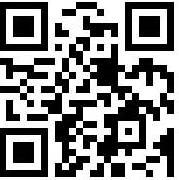Überblick
In diesem Artikel besprechen wir, wie man mithilfe einer E-Mail-Einladung, einer Chat-Einladung, vom Browser, vom Zoom Desktop und der Zoom Mobile App, von einem Festnetz- oder Mobiltelefon und mit einem H.323- oder SIP-Gerät an einem Sofort-Meeting teilnehmen kann.
Bevor Sie auf einem Computer oder einem mobilen Endgerät an einem Zoom-Meeting teilnehmen. können Sie die Zoom-App von unserem Download-Center herunterladen. Ansonsten werden Sie aufgefordert, Zoom herunterzuladen und zu installieren, wenn Sie auf einen Teilnahme-Link klicken.
Sie können ebenfalls an einem Testmeeting teilnehmen, um sich mit Zoom vertraut zu machen.
Voraussetzungen
- Jedes Meeting hat eine eindeutige 9-, 10- oder 11-stellige Zahl, eine sogenannte Meeting-ID, die für die Teilnahme an einem Zoom-Meeting erforderlich ist
- Wenn Sie per Telefon teilnehmen, brauchen Sie die Telefonkonferenznummer aus der Einladung.
- Öffnen Sie den Zoom Desktop-Client.
- Sie können mithilfe einer der folgenden Methoden an einem Meeting teilnehmen:
- Klicken Sie auf An einem Meeting teilnehmen, wenn Sie ohne sich anzumelden teilnehmen wollen.

- Melden Sie sich auf Zoom an und klicken Sie dann auf Teilnehmen
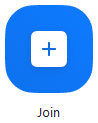
- Klicken Sie auf An einem Meeting teilnehmen, wenn Sie ohne sich anzumelden teilnehmen wollen.
- Geben Sie die Meeting-ID-Nummer und Ihren Anzeigenamen ein.
- Ändern Sie Ihren Namen, wenn Sie angemeldet sind, wenn Sie nicht möchten, dass Ihr Standardname erscheint.
- Wenn Sie nicht angemeldet sind, geben Sie einen Anzeigenamen ein.
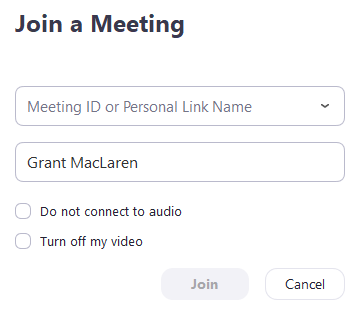
- Wählen Sie, ob Sie Audio und/oder Video verbinden möchten, und klicken Sie auf Teilnehmen.
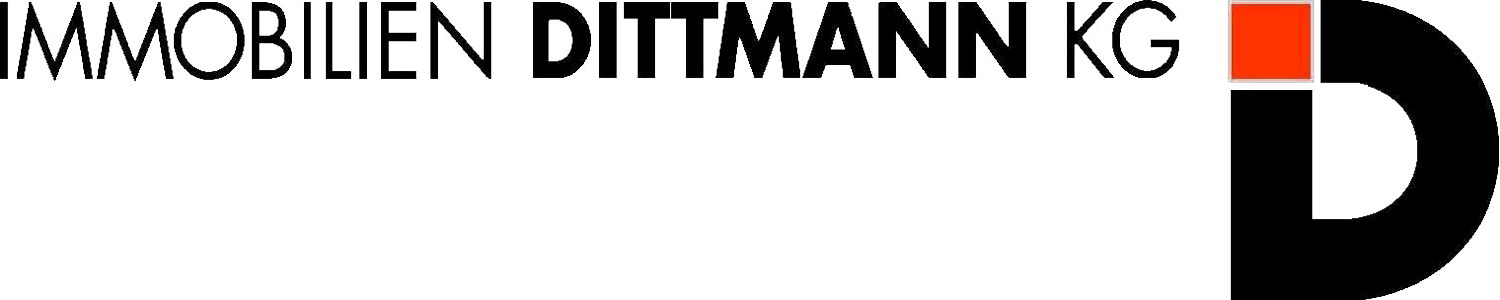
 Windows |
Windows |  Mac
Mac